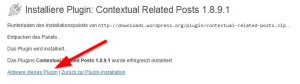Wie installiere ich ein WordPress Plugin?
Diesmal dreht es sich um die Installation eines Plugins in WordPress.
Du hast ein tolles Plugin gefunden und möchtest dieses gerne in deinem Blog einfügen. Aber wie funktioniert das am einfachsten?
Es gibt grundsätzlich 2 Wege um ein Plugin zu installieren
Installation über das Dashboard
- Als erstes logge dich in deinem Blog ein
- Wähle auf der linken Leiste Plugins – installieren
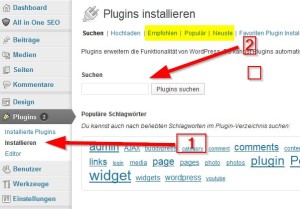
- Im Suchfeld den Namen des Plugins eingeben und aus dem Ergebnis, das gewünschte auswählen und auf jetzt installieren klicken.
- Alternativ stehen auch die gelb markierten Links zur Verfügung, unter denen neue oder besonders populäre Plugins aufgelistet werden.
- Das Plugin installiert sich jetzt von selbst.
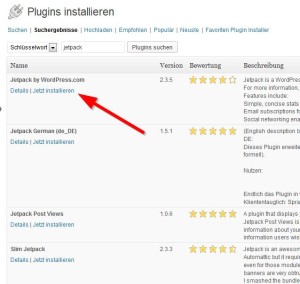
- Nachdem die Installation abgeschlossen ist, muss das Plugin noch aktiviert werden.
Und das war es dann auch schon. Das Plugin ist nun voll funktionstüchtig und nutzbar. Je nach Plugin und Einstellmöglichkeiten erscheint es jetzt in der linken Leiste direkt unter Dashboard oder ist unter Einstellungen zu finden.
Installation über FTP eines manuellen Downloads
Die meisten Plugins findet man über das Plugin Directory von WordPress. Es gibt aber auch Premium Plugins wie z.B. das sehr erfolgreiche SEO-Plugin wpSEO. Dieses Plugin ist nur käuflich erwerbbar und daher nicht im Plugin Directory verfügbar. Nach dem Kauf kann man dieses runterladen oder bekommt die Datei geschickt.
Hast du eine .ZIP-Datei vorliegen, dann kann diese auch über die Administrationsoberfläche installiert werden. Folgende Schritte sind dann notwendig
- Als Erstes logge dich in deinem Blog ein
- Wähle auf der linken Leiste Plugins – installieren
- Nachdem du Hochladen gewählt hast, erscheint der Durchsuchen Button.
Wähle jetzt die auf deinem Rechner gespeicherte ZIP-Datei aus.
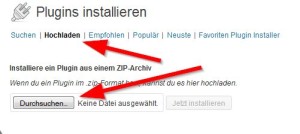
- Der Rest geschieht wie bereits oben beschrieben von selbst.
- Nicht vergessen das Plugin zu aktievieren.
Alternativ kann die ZIP-Datei auch lokal auf deinem Rechner entpackt werden und mit einem FTP-Programm manuell hochgeladen werden.
Hierbei ist der komplette Ordner in das WordPress-Verzeichnis /wp-content/plugins/ hochzuladen. Danach erscheint es im Dashboard unter Plugins und kann dort aktiviert werden.
Sollten Probleme auftreten empfiehlt es sich einen Blick in die sehr oft beiliegende readme.txt zu werfen.
[warningbox]Bitte installiere jetzt nicht wie wild alle möglichen Plugins, sondern mache dir Gedanken, ob du es wirklich benötigst. Jedes Plugin macht WordPress langsamer. In Zeiten in denen Google die Pagespeed als Rankingfakor mit einfließen lässt, solltest du immer ein Blick darauf haben.[/warningbox]